3DMAX红酒柜格子怎么做
1、打开3dmax之后我们在图形里找到多边形选项,并设置边数为4,如图所示:
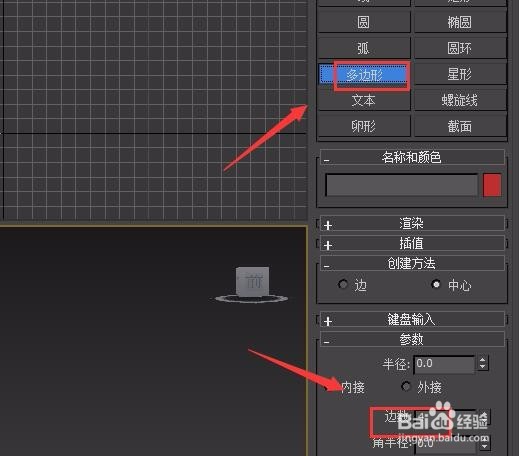
2、设置好之后在前视图里我们创建一个菱形,创建好菱形之后在选择线选项在菱形上绘制一些线,如图所示:
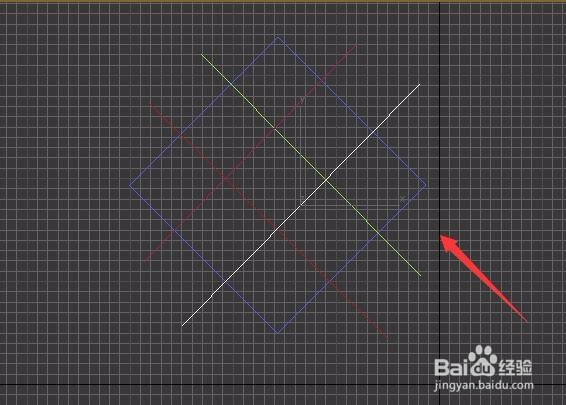
3、选择线在修改里选择样条线层级,再在修改里找到附加选项,如图所示:
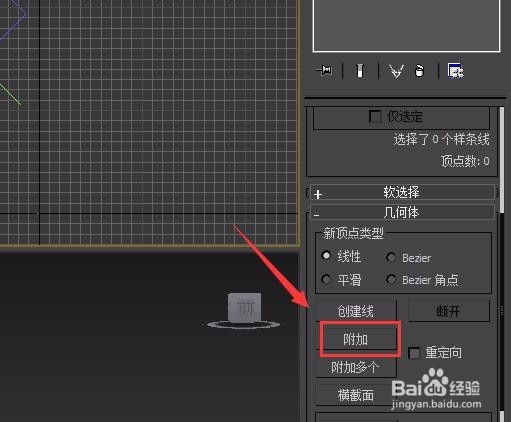
4、点及附加选项我们依次选择其他的线将其附加到一起,找到修改里的轮廓选项,将轮廓值设置为10,如图所示:

5、选设置好轮廓之后我们再在修改里找到修剪选项,如图所示:
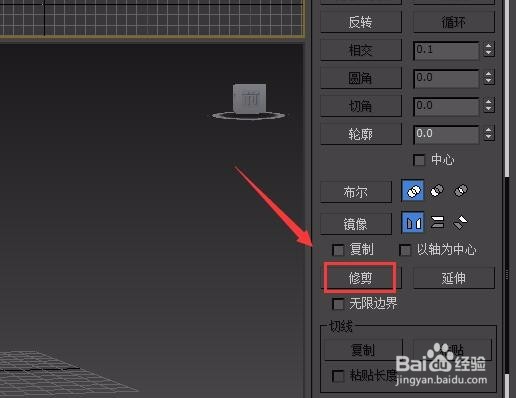
6、选择修剪选项将我们绘制的图形进行修剪,最后的图形效果如图所示:
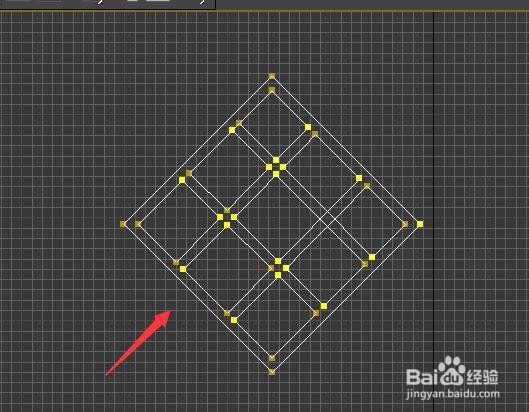
7、绘制好图形之后在修改里添加挤出修改器,然后设置挤出的数量,如图所示:
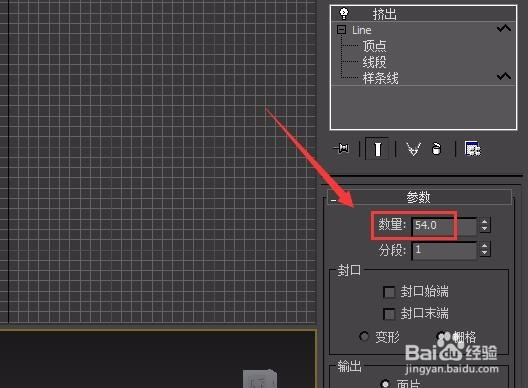
8、设置好就出的数量按下回车键可以看到我们的红酒格子就制作好了,如图所示:
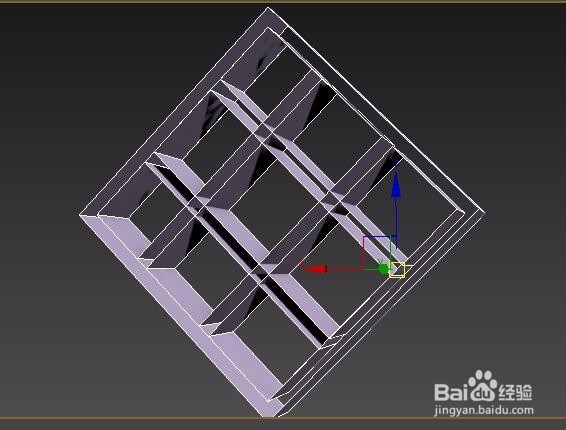
声明:本网站引用、摘录或转载内容仅供网站访问者交流或参考,不代表本站立场,如存在版权或非法内容,请联系站长删除,联系邮箱:site.kefu@qq.com。
阅读量:63
阅读量:125
阅读量:98
阅读量:154
阅读量:56